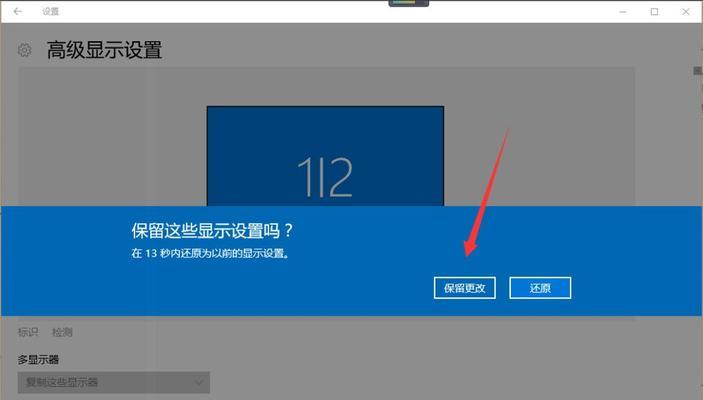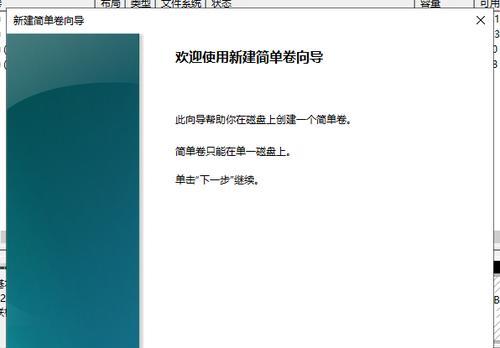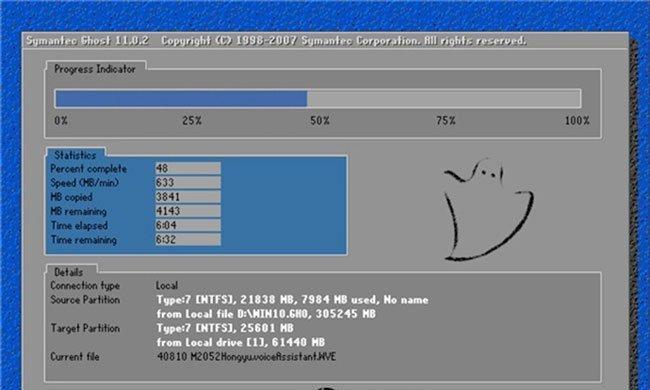在使用Windows10的过程中,我们经常会遇到网络问题,如无法连接WiFi、网速慢等。这些问题往往让人十分烦恼。不过,有一种简单快捷的解决方法,那就是通过使用netsh命令来重置网络设置。本文将详细介绍如何使用netsh命令来解决Windows10网络问题。

一、了解netsh命令
1.1netsh是什么
netsh是Windows中的一个命令行工具,它可以用来管理Windows的网络配置。
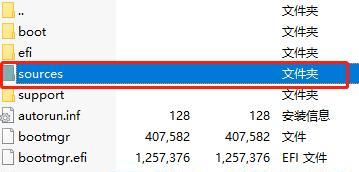
1.2netsh的作用
通过netsh命令,我们可以对Windows中的网络进行设置和管理,包括IP地址、DNS服务器、防火墙等。
二、使用netsh命令重置网络设置
2.1打开命令提示符
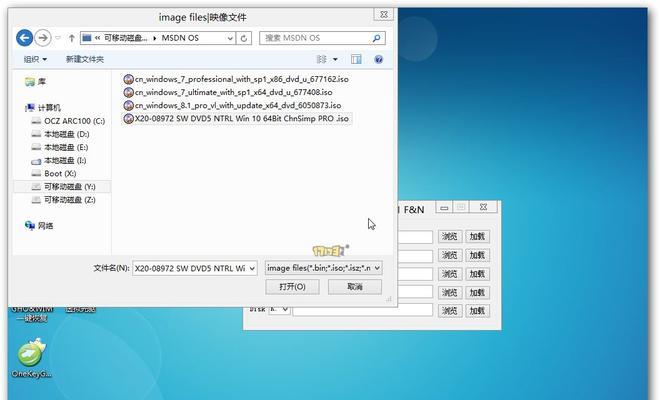
我们需要打开命令提示符。方法是在开始菜单中搜索“cmd”,然后右键点击“命令提示符”,选择“以管理员身份运行”。
2.2执行netsh命令
在命令提示符中输入以下命令:
netshwinsockreset
然后按下回车键执行该命令即可。
三、重启电脑生效
3.1关闭所有程序
在执行完netsh命令后,我们需要关闭所有正在运行的程序,包括浏览器、邮件客户端等。
3.2重启电脑
关闭所有程序后,我们需要重启电脑,让网络设置生效。
四、netsh命令的其他用途
4.1查看网络配置
使用以下命令可以查看当前的网络配置:
netshinterfaceipshowconfig
4.2修改IP地址
如果需要修改IP地址,可以使用以下命令:
netshinterfaceipsetaddressname="以太网"source=staticaddr=192.168.1.100mask=255.255.255.0gateway=192.168.1.1
“name”为网络适配器的名称,“addr”为要设置的IP地址,“mask”为子网掩码,“gateway”为默认网关。
五、netsh命令的注意事项
5.1管理员身份运行
在使用netsh命令时,需要以管理员身份运行命令提示符。
5.2慎重使用
netsh命令对Windows的网络进行了深层次的管理,如果不慎操作,可能会导致网络不可用。在使用netsh命令时需要特别注意。
六、
本文介绍了如何使用netsh命令来重置Windows10的网络设置,以及netsh命令的其他用途。在遇到网络问题时,通过重置网络设置可以解决大部分问题。不过,在使用netsh命令时需要特别注意,以免造成不必要的麻烦。